Ret langvarig scriptfejl på Internet Explorer 11
Hvis du modtager Ikke reagerer på grund af en langvarig script-(Not responding due to a long-running script) fejlmeddelelse, mens du bruger Internet Explorer 11 , hjælper denne artikel dig med at løse dette problem. Dette problem opstår, hvis script -fejlretning er aktiveret, og hvis der er langvarige scripts på det websted, du besøger.
Langvarig scriptfejl(Script) i Internet Explorer 11
Dette er de ting, du kan gøre for at rette langvarig scriptfejl(Long-Running Script Error) på Internet Explorer 11
- Deaktiver script-fejlretning
- Brug Internet Explorer Performance Troubleshooter(Use Internet Explorer Performance Troubleshooter)
- Nulstil Internet Explorer
Lad os tale om dem i detaljer.
1] Deaktiver script-fejlretning
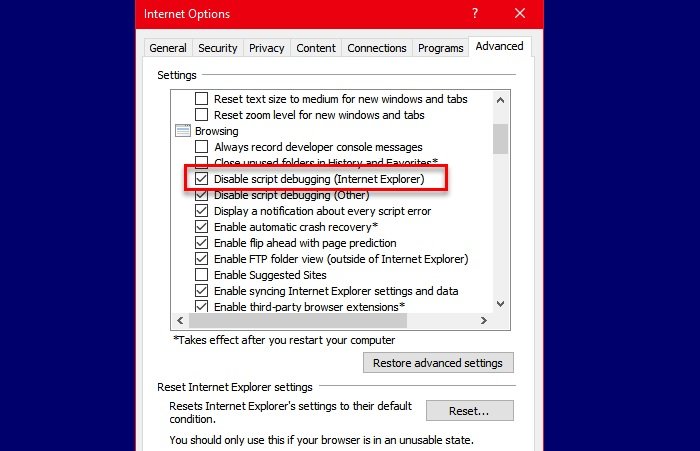
Hvis script -fejlretning er aktiveret i Internet Explorer 11 , vil du se fejlen. Så for at imødegå dette problem er vi nødt til at deaktivere denne funktion. Du kan følge de givne trin for at gøre det samme:
- Klik på Værktøjer (Tools ) i øverste højre hjørne af Internet Explorer - vinduet, eller tryk bare på Alt + X.
- Klik på "Internetindstillinger".(“Internet options”.)
- Gå til fanen Avanceret (Advanced ) fra afsnittet "Indstillinger".
- Marker " Deaktiver script-fejlretning (Internet Explorer)",(Disable script debugging (Internet Explorer)”,)
- Klik Apply > Ok.
Genstart nu Internet Explorer , og kontroller, om det løser den langvarige scriptfejl(Script Error) på Internet Explorer 11 .
2] Brug Internet Explorer Performance(Use Internet Explorer Performance) fejlfinding

En anden ting, du kan gøre for at rette denne fejl, er at køre Internet Explorer Performance fejlfinding . Download og kør værktøjet, og følg vejledningen på skærmen for at løse problemet.
3] Nulstil Internet Explorer

Hvis ingen af problemerne virkede for dig, kan du prøve at nulstille Internet Explorer , da problemet kan skyldes forkert indstilling af twitch. For at gøre det skal du følge de givne trin.
- Klik på Værktøjer (Tools ) i øverste højre hjørne af Internet Explorer - vinduet, eller tryk bare på Alt + X.
- Klik på "Internetindstillinger".(“Internet options”.)
- Gå til fanen Avanceret(Advanced ) , og klik på Nulstil.(Reset.)
Følg instruktionerne på skærmen for at nulstille Internet Explorer . Tjek nu, om det løser problemet for dig.
Forhåbentlig kan du rette den langvarige scriptfejl(Script Error) på Internet Explorer 11 ved hjælp af disse løsninger.
Relateret: (Related: )Et script på denne side får Internet Explorer til at køre langsomt.
Related posts
Deaktiver Internet Explorer 11 som en selvstændig browser ved hjælp af gruppepolitik
Adobe Flash virker ikke i Internet Explorer 11
Ret ingen lyd på Internet Explorer 11
Sådan rettes Flash-nedbrud i Internet Explorer 11
Ret SSvagent.exe fejl under opstart af Internet Explorer
Ret oprindelsesfejl ved indlæsning af webside
Fix Mobile Tethering Internet bliver ved med at afbryde forbindelsen på Windows 11/10
Aktiver privat browsing i IE 11 og Microsoft Edge
Rette Internet Explorer 11, der ikke reagerer
Løs problem: Træk og slip virker ikke i Windows -
Fix Internet Explorer er holdt op med at virke
Ret download af proxyscript-fejl i Google Chrome
Sådan fjerner, deaktiverer eller aktiverer tilføjelser i Internet Explorer 11
Internet Explorer går ned på grund af iertutil.dll på Windows 10
Rette Kan ikke åbne PDF-filer i Internet Explorer
Sådan downloader og installerer du Internet Explorer 11 til Windows
Ret Chrome, der ikke opretter forbindelse til internettet (men andre browsere kan)
Migrér hurtigt fra Internet Explorer til Edge ved hjælp af disse værktøjer
Ret Ingen internetforbindelse efter opdatering til Windows 10 Creators Update
Løs problemer med netværks- og internetforbindelse i Windows 11/10
